Đôi nét về tin nhắn Zalo
Sao lưu tin nhắn Zalo là gì?
Sao lưu tin nhắn là một tính năng hữu ích của Zalo cho phép người dùng có thể khôi phục lại lịch sử trò chuyện trên bất kỳ thiết bị nào nếu muốn. Bạn hoàn toàn có thể cài đặt sao lưu tự động một cách dễ dàng bằng điện thoại hoặc máy tính.
Sao lưu tin nhắn trên Zalo là một việc làm cần thiết để đảm bảo tin nhắn sẽ không biến mất vĩnh viễn, đặc biệt đối với những ai thường xuyên sử dụng nền tảng này. Việc sao lưu lại vào từng thời điểm sẽ giúp những tin nhắn quan trọng có thể được phục hồi dù bạn có mất điện thoại hoặc bạn lỡ tay xóa đi những đoạn tin nhắn đó. Điều này giúp bạn có thể lấy lại thông tin quan trọng để phục vụ cho công việc và học tập.

Cách sao lưu tin nhắn trên điện thoại Android và iOS
Sao lưu thủ công
Bước 1: Đầu tiên, bạn hãy mở ứng dụng Zalo trên điện thoại
Bước 2: Ở góc dưới cùng bên phải, bạn chọn tab Thêm sau đó nhấn vào biểu tượng Cài đặt
Với iPhone, bạn bấm vào biểu tượng Trang cá nhân - Chọn biểu tượng Cài đặt
Bước 3: Nhấn vào phần Sao lưu và khôi phục tin nhắn.
Bước 4: Nhấn vào nút Sao lưu.
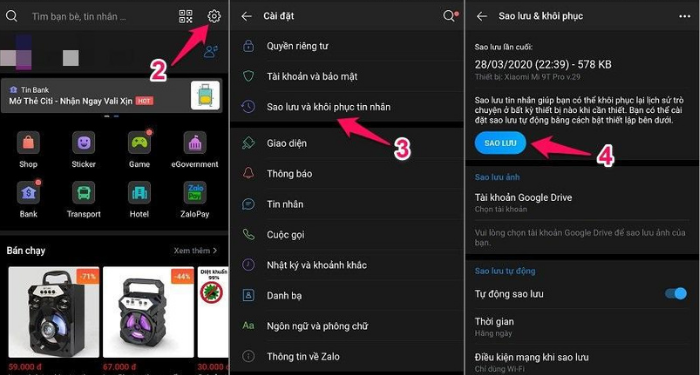
Sao lưu tự động
Bước 1: Giống như cách trên, bạn đi tới phần Sao lưu và khôi phục tin nhắn.
Bước 2: Tích vào thanh gạt để mở Tự động sao lưu
Bước 3: Tại đây, bạn có thể tùy chỉnh thời gian sao lưu vào “Hằng ngày”, “Hằng tuần” hoặc “Hằng tháng”. Nếu bạn chọn mỗi ngày, Zalo thường tự động sao lưu vào khoảng 23 giờ tối.
Bước 4: Cuối cùng, bạn chọn điều kiện khi sao lưu gồm “Chỉ dùng WiFi” hoặc “WiFi hoặc 3G”.
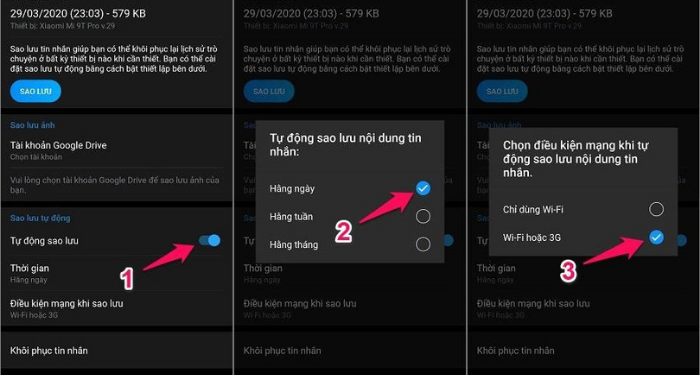
Ngoài ra, bạn còn có thể sao lưu ảnh lên bộ nhớ Drive, bằng cách nhấp vào Tài khoản Google Drive. Sau đó thêm tài khoản Drive của bạn vào.
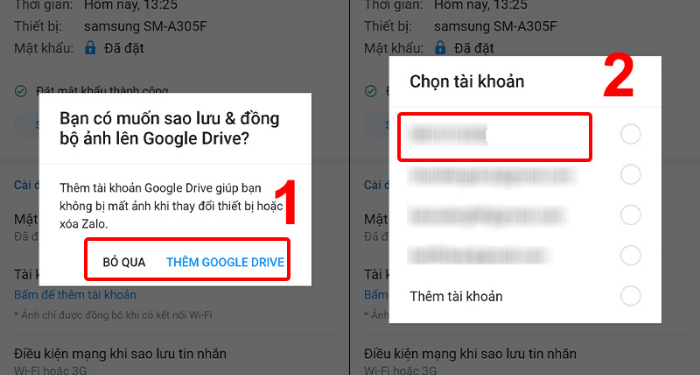
Có thể khôi phục được tin nhắn chưa sao lưu không?
Khi sử dụng bất kỳ ứng dụng nhắn tin nào, việc xóa nhầm hoặc tự mất tin nhắn là tình trạng thường xảy ra đối với người dùng. Sẽ rất tiếc nếu bị mất những tin nhắn quan trọng mà bạn chưa kịp sao lưu. Vậy chúng có thể được khôi phục khi bạn chưa kịp sao lưu không?
Câu trả lời sẽ là “Có”!. Tuy nhiên, không phải tất cả tin nhắn bạn đều có thể lấy lại được. Bạn chỉ khôi phục được những tin nhắn đã xóa trong khoảng thời gian ngắn thông qua các bản ghi tạm trong file ứng dụng cùng độ trễ của hệ thống. Do đó, tốt nhất bạn nên sử dụng tính năng sao lưu tự động để tránh bị mất tin nhắn nhé!
Hướng dẫn cách khôi phục tin nhắn chưa sao lưu đơn giản
Đối với laptop/PC
Bước 1: Đăng nhập vào tài khoản Zalo trên máy tính laptop/PC.
Bước 2: Nhấn vào biểu tượng Cài đặt ở Menu bên trái, sau đó chọn Đăng xuất.
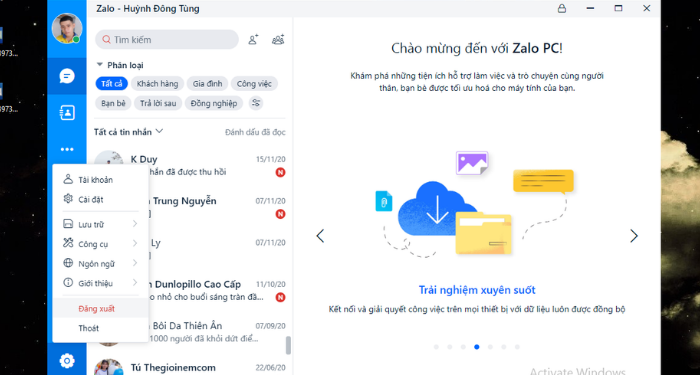
Bước 3: Vào My Computer tìm kiếm thư mục Zalo hoặc nhấn tổ hợp phím Windows+R và nhập vào đường dẫn sau:
C:\Users\Tên Thiết Bị\AppData\Local\ZaloPC.
Bước 4: Tìm một thư mục có tên 148440740516187571. Sau đó copy thư mục này.
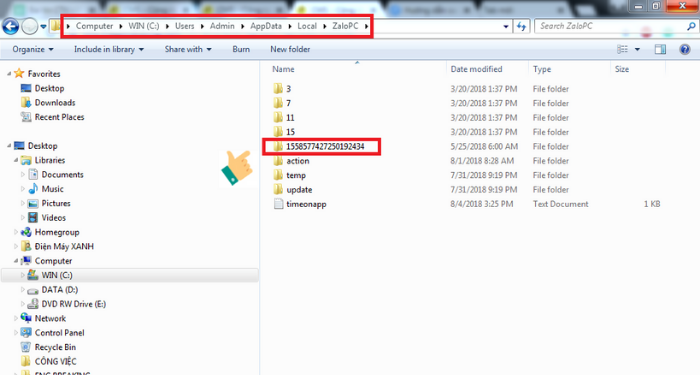
Bước 5: Truy cập lại ứng dụng Zalo, lúc này trên màn hình máy tính của bạn sẽ hiển thị thông báo xác nhận Thay thế hay Ghi đè (Replace or Skip Files). Sau đó nhấn chọn Thay thế tập tin với thư mục này (Replace the files in the destination). Sau khi thực hiện xong, ngay lập tức các tin nhắn đã bị mất hợp lệ của bạn sẽ được tự động khôi phục sau khi bạn đăng nhập lại vào Zalo.
Đối với điện thoại Android
Bước 1: Đăng nhập vào tài khoản Zalo trên điện thoại Android.
Bước 2: Nhấn vào biểu tượng Thêm ở góc dưới cùng bên phải màn hình và chọn vào biểu tượng Cài đặt ở góc trên cùng bên phải màn hình.
Bước 3: Giao diện tùy chọn hiện ra, bạn nhấn vào mục Sao lưu và khôi phục
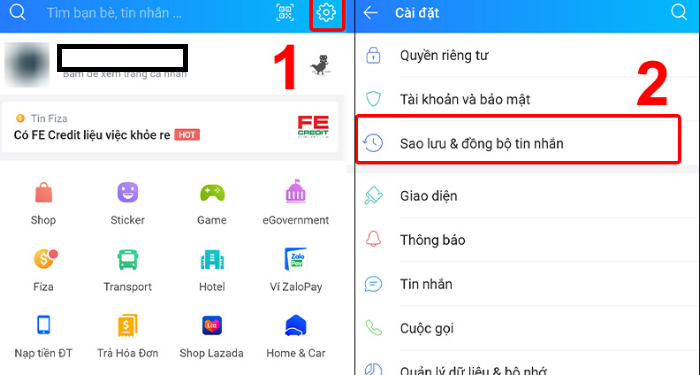
Bước 4: Bạn bấm Tự động sao lưu, sau đó tiếp tục bấm Sao lưu
Bước 5: Nhấn Khôi phục tin nhắn và nhấn tiếp vào ô Khôi phục tin nhắn phía dưới để xác nhận.
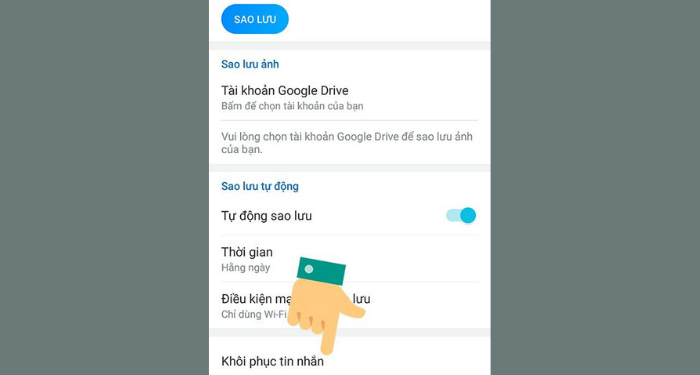
Bước 6: Chờ trong giây lát để hệ thống khôi phục dữ liệu cho bạn. Sau đó, bạn cần khởi động lại ứng dụng Zalo và nhấn Tiếp tục để hoàn thành quá trình này.
Đối với điện thoại iOS
Đối với điện thoại iOS, bạn có thể sử dụng cách tương tự như Android để khôi phục tin nhắn đã xóa.
Tuy nhiên, tin nhắn trên dòng điện thoại này dù đã bị xóa đi nhưng chúng vẫn còn tồn tại trên thiết bị của bạn cho đến khi bị thay thế bởi các tin nhắn mới. Lúc này, bạn có thể cài đặt các phần mềm như: PhoneRescue by iMobile,Tenorshare iPhone Data Recovery hay WonderShare Dr.Fone for iOS. Chúng cho phép bạn khôi phục lại dữ liệu Zalo hoặc các dữ liệu khác trên thiết bị của bạn.
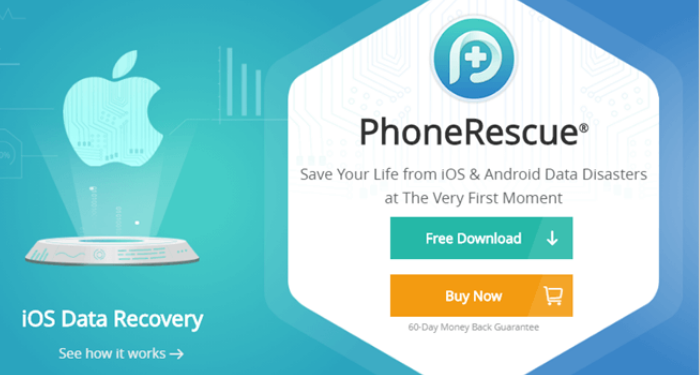
Trên đây là cách để bạn có thể khôi phục tin nhắn Zalo chưa sao lưu trên máy tính, điện thoại Android và iOS. Nhưng các tính nhắn có thể khôi phục chỉ có giới hạn. Vì vậy, để đảm bảo tối đa khả năng lấy lại tin nhắn đã xóa, bạn hãy sao lưu trước nhé! Chúc các bạn thành công.









